如何在 Discord 上直播
已发表: 2021-07-30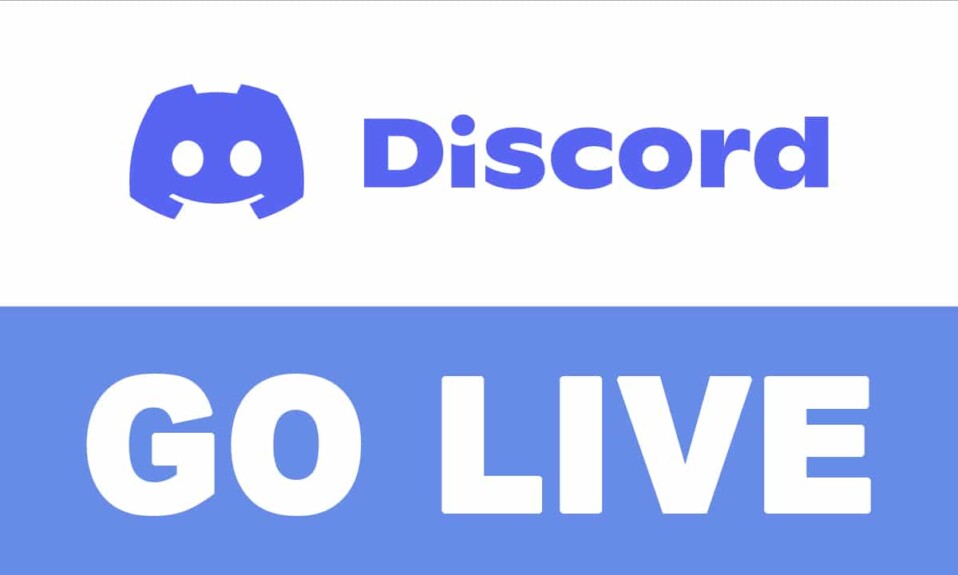
Discord 不仅仅是一个游戏或游戏内交流的平台。 除了文本聊天、语音通话或视频通话之外,它还提供更多功能。 由于 Discord 在世界各地拥有大量粉丝,因此它也添加了实时流媒体功能只是时间问题。 借助Discord的上线功能,您现在可以流式传输您的游戏会话或与他人共享您的计算机屏幕。 学习如何在 Discord 上上线相当容易,但您需要决定是与几个朋友共享屏幕,还是与整个服务器频道共享屏幕。 在本指南中,我们将准确地向您展示如何使用 Discord 的上线功能进行流式传输。
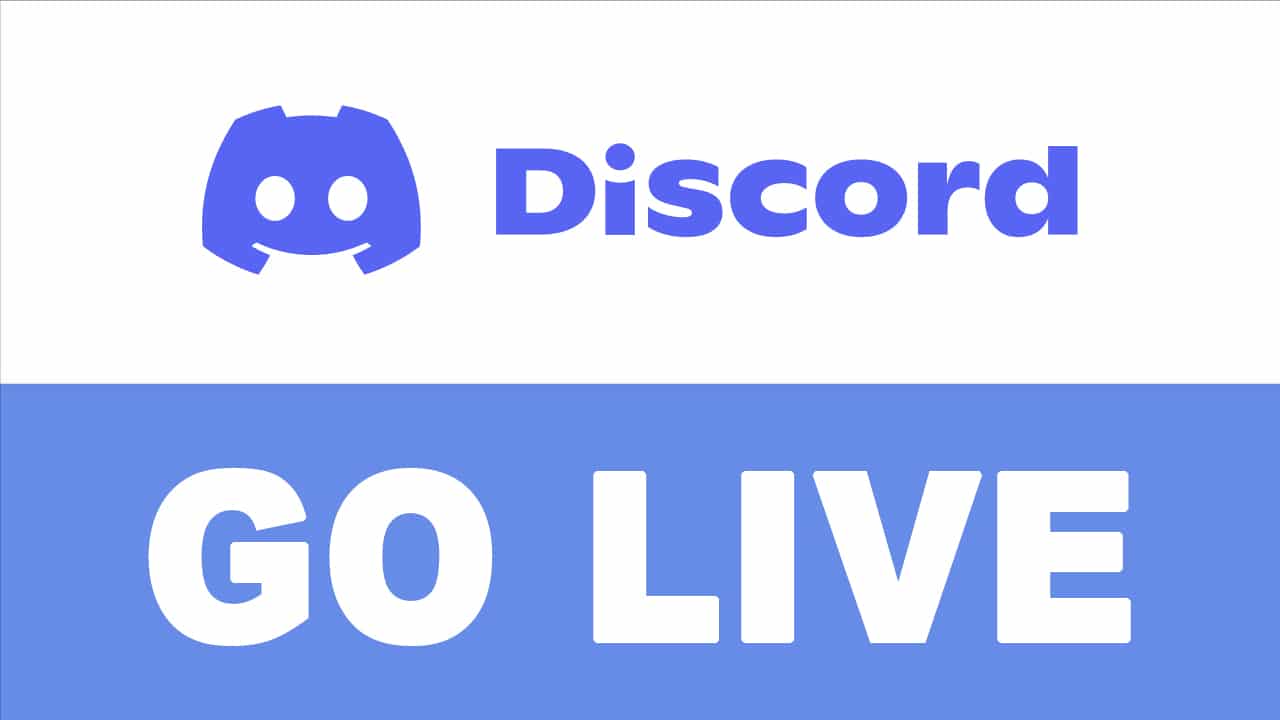
内容
- 如何在 Discord 上直播
- 什么是 Discord 上的直播?
- 要求:在 Discord 上直播
- 如何使用 Go Live 功能在 Discord 上直播
- 如果 Discord 无法自动识别游戏,如何手动添加游戏
- 如何使用屏幕共享功能在 Discord 上直播
- 如何在 Discord 上加入直播
如何在 Discord 上直播
什么是 Discord 上的直播?
Discord 允许为属于 Discord 语音频道的用户进行直播。 但是,您希望通过 Discord 频道直播的游戏应该在 Discord 数据库中可用,以便进行直播。
- Discord 采用集成的游戏检测机制,当您开始直播时会自动检测和识别游戏。
- 如果 Discord 无法自动识别游戏,您将不得不添加游戏。 您可以按照本指南中列出的方法轻松了解如何添加游戏以及如何使用 Discord 的 Go-Live 功能进行流式传输。
要求:在 Discord 上直播
在流式传输之前,您需要确保一些事项,例如:
1. Windows PC: Discord 直播仅支持 Windows 操作系统。 因此,您必须使用 Windows 笔记本电脑/台式机才能在 Discord 上上线。
2.良好的上传速度:显然,您需要稳定的互联网连接和高上传速度。 上传速度越高,分辨率越高。 您可以通过在线运行速度测试来检查您的互联网连接的上传速度。
3.检查 Discord 设置:仔细检查 Discord 上的语音和视频设置,如下所示:
a) 通过桌面应用程序或网络浏览器版本在您的 PC 上启动Discord 。
b) 通过单击齿轮图标转到用户设置,如下所示。
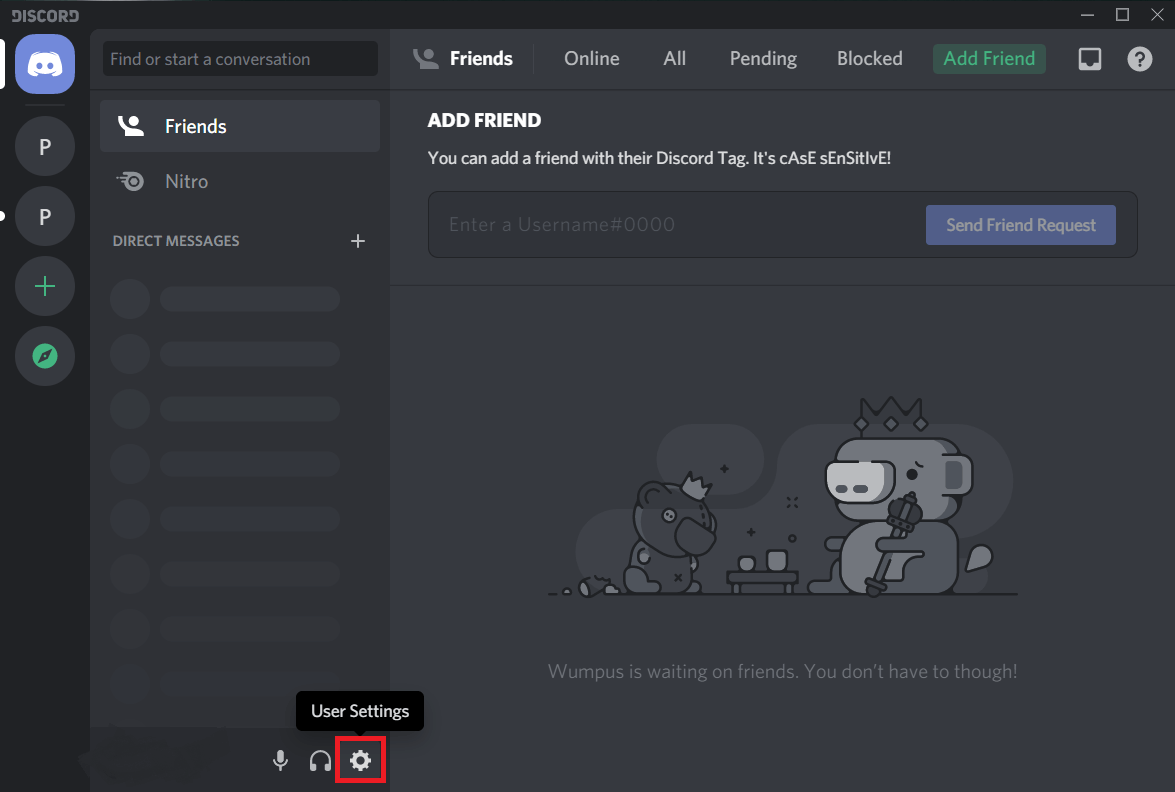
c) 单击左侧窗格中的语音和视频。
d) 在这里,检查是否设置了正确的INPUT DEVICE和OUTPUT DEVICE 。
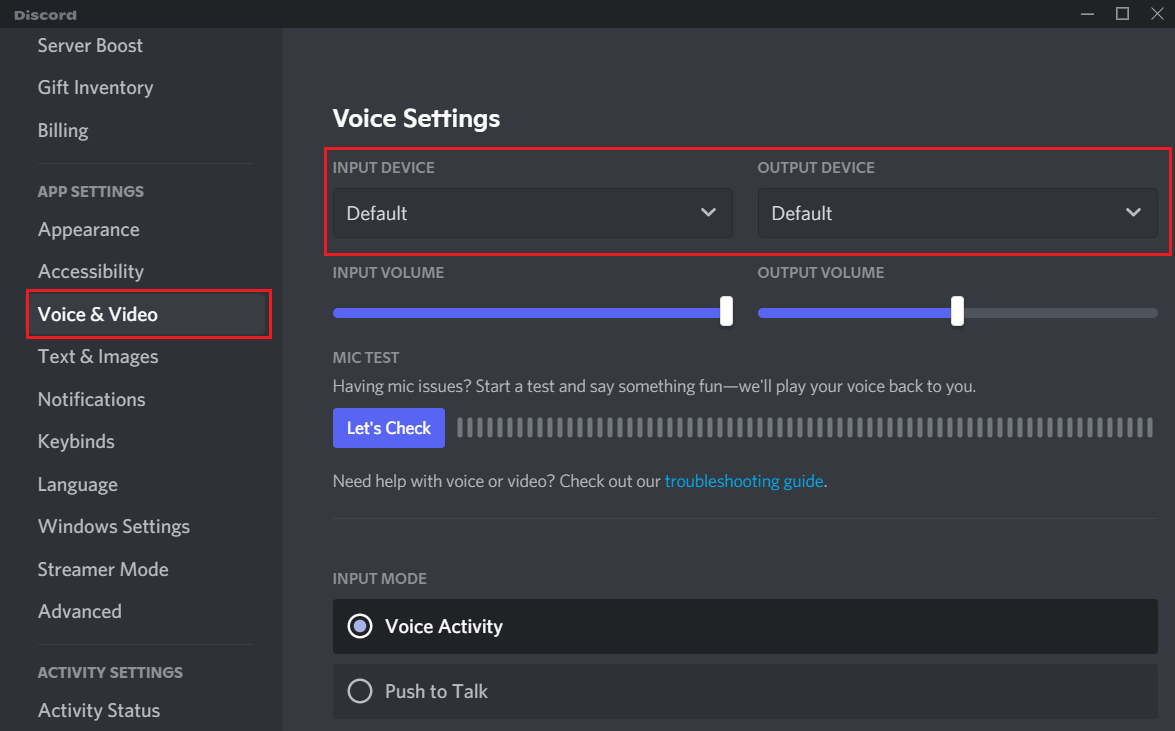
另请阅读:修复 Discord 屏幕共享音频不起作用
如何使用 Go Live 功能在 Discord 上直播
要在 Discord 上直播,请按照给定的步骤操作:
1. 启动Discord并导航到您想要流式传输的语音频道。
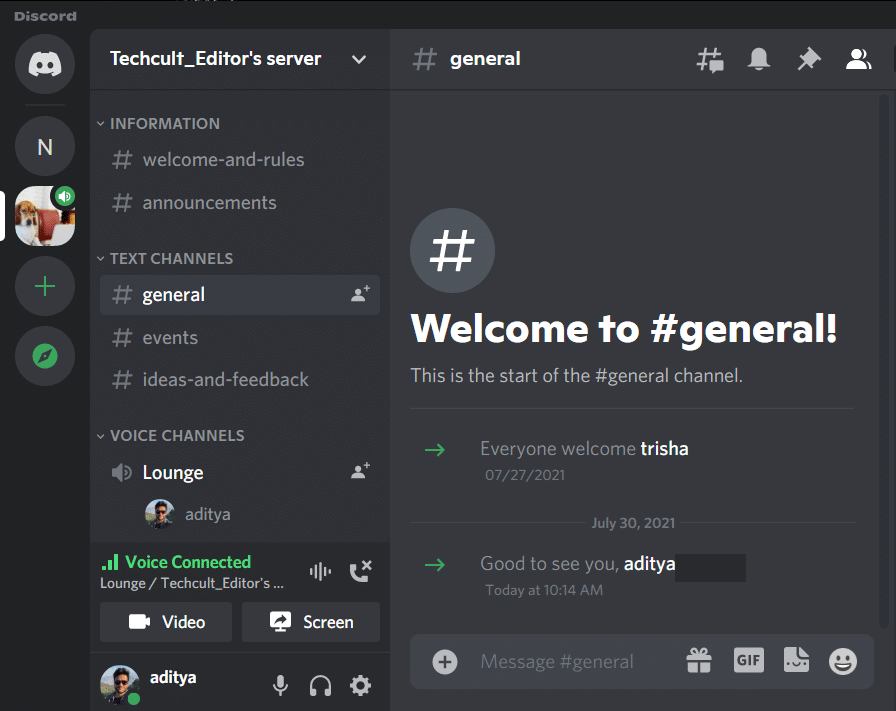
2. 现在,启动您想要与其他用户直播的游戏。
3. 一旦 Discord 识别出您的游戏,您将看到您的游戏名称。
注意:如果您没有看到您的游戏,那么您必须手动添加它。 它将在本文的下一部分中进行解释。
4. 单击该游戏旁边的流媒体图标。
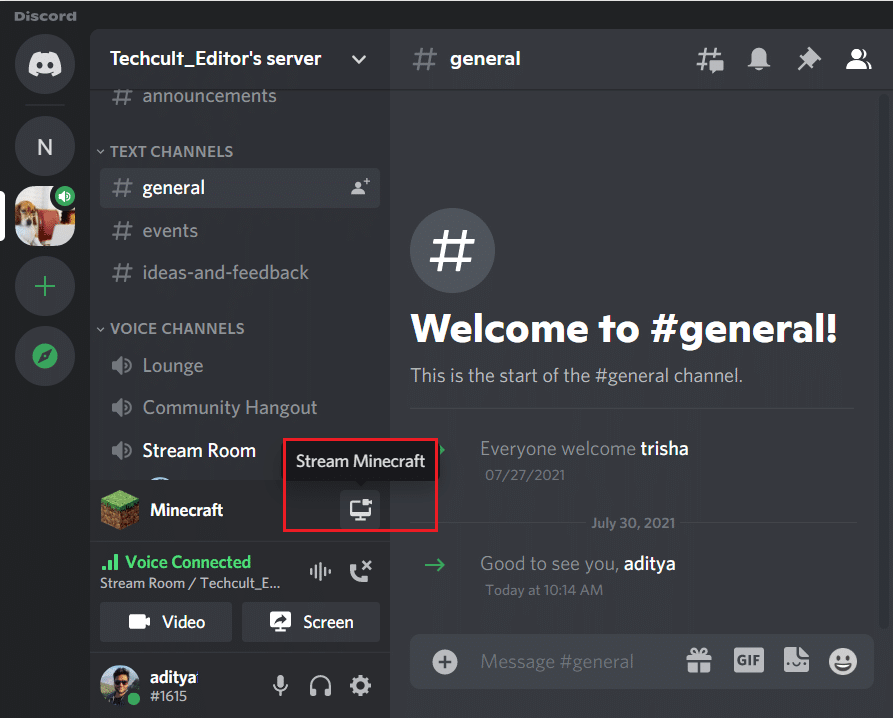
5. 屏幕上会出现一个新窗口。 在这里,为直播选择游戏分辨率(480p/720p/1080p)和FPS (15/30/60 帧/秒)。

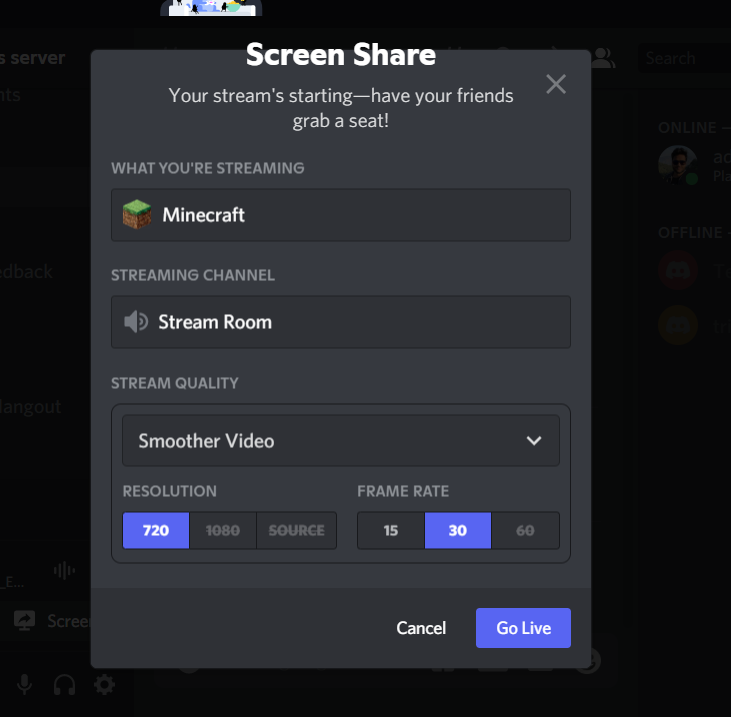
6. 单击开始直播以开始流式传输。
您将能够在 Discord 屏幕上看到您的直播流的一个小窗口。 在 Discord 上看到直播窗口后,您可以继续玩游戏,Discord 频道上的其他用户将能够观看您的直播。 这是使用 Discord 的上线功能进行流式传输的方法。
注意:在直播窗口中,您可以点击更改窗口查看观看直播的成员。 您还可以重新检查您正在流式传输的语音频道。
此外,您还可以选择邀请其他用户加入语音频道并观看您的直播。 只需单击显示在用户名旁边的邀请按钮。 您还可以复制Steam流式盒并通过文本发送以邀请他人。
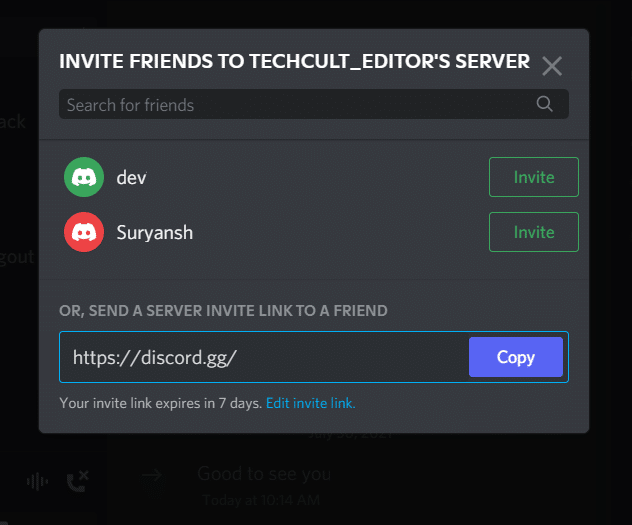
最后,要断开直播,请单击屏幕左下角带有X 图标的监视器。
如果Discord无法自动识别游戏,如何手动添加游戏
如果 Discord 没有自动识别您想要直播的游戏,这是通过手动添加游戏来使用 Discord 直播的方法:
1. 启动Discord并前往用户设置。
2. 单击左侧面板中的游戏活动选项卡。
3. 最后,单击“未检测到游戏”通知下方的添加按钮。
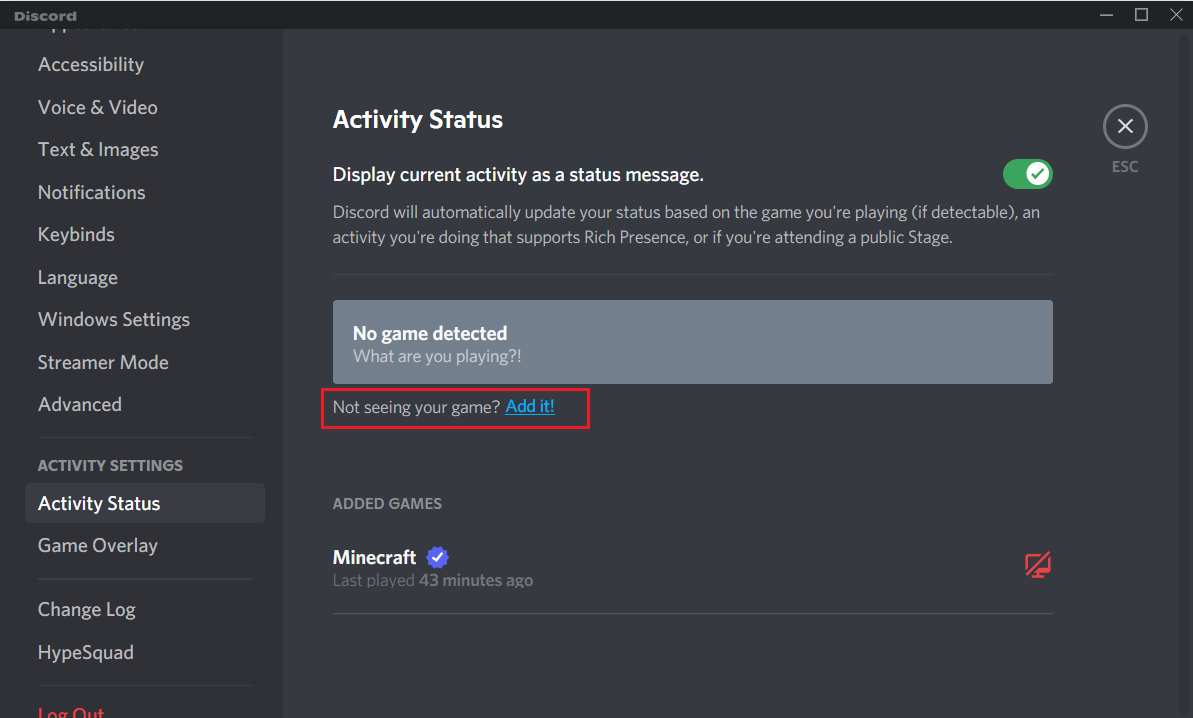
4. 您将能够添加您的游戏。 选择游戏位置以将其添加到此处。
现在添加了上述游戏,每次您想要直播时,Discord 都会自动识别您的游戏。
如何使用屏幕共享功能在 Discord 上直播
此前,Go live 功能仅适用于服务器。 现在,我也可以一对一地进行直播。 按照给定的步骤与您的朋友一起进行直播:
1. 启动Discord并打开与朋友或其他玩家的对话。
2. 点击屏幕右上角的通话图标开始语音通话。 请参阅给定的图片。
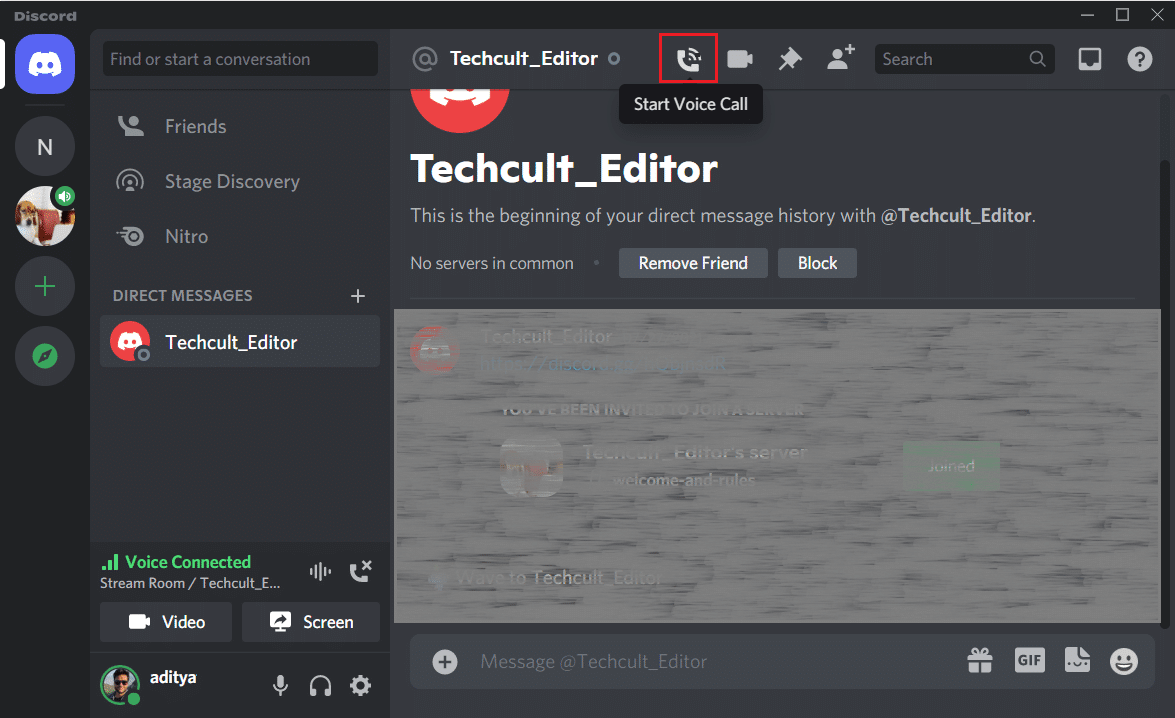
3. 单击共享您的屏幕图标,如图所示。
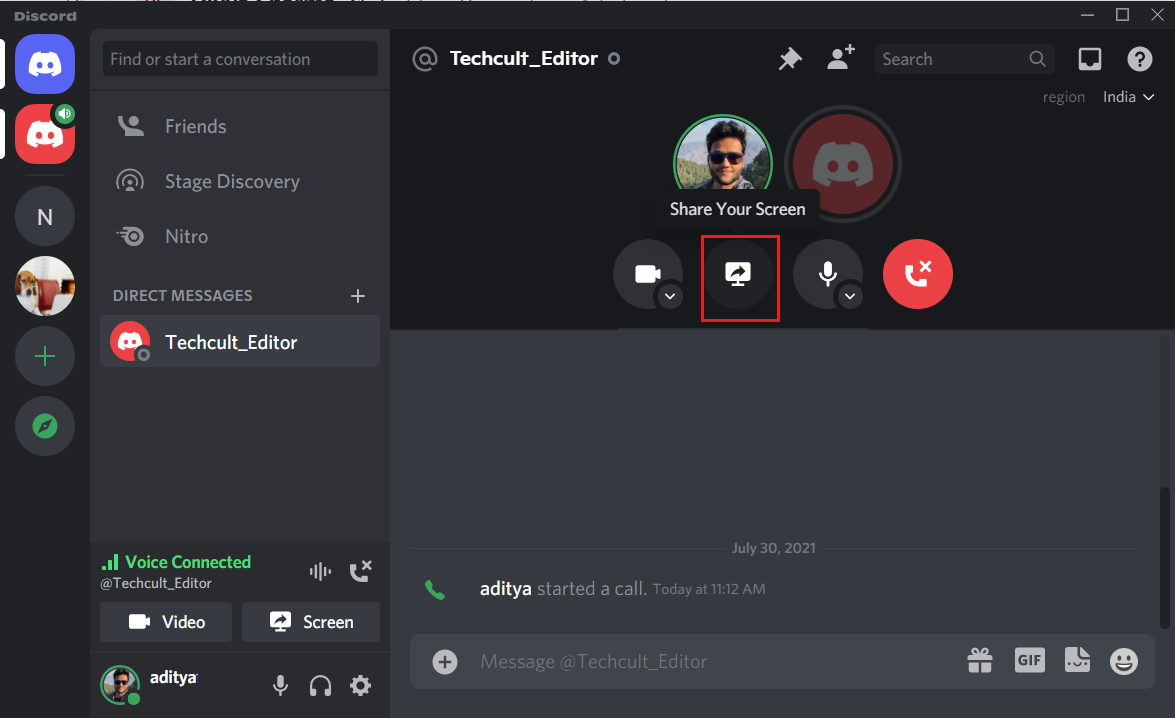
4.共享屏幕窗口将弹出。 在这里,选择要流式传输的应用程序或屏幕。
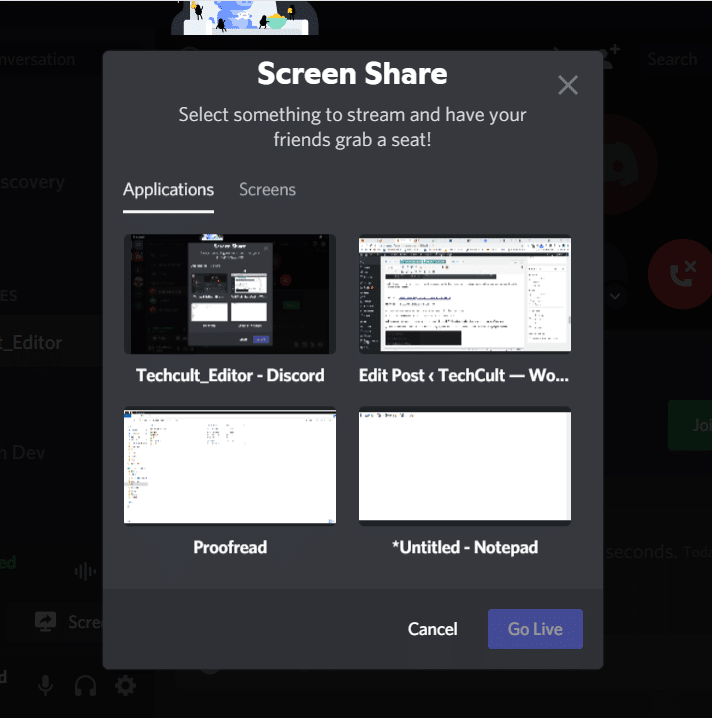
另请阅读:如何在 Windows 10 上完全卸载 Discord
如何在 Discord 上加入直播
要观看其他用户在 Discord 上的直播,只需按照以下简单步骤操作:
1. 通过其桌面应用程序或浏览器版本启动Discord 。
2. 如果有人在语音频道中进行直播,您会在用户名旁边看到一个红色的LIVE图标。
3. 点击正在直播的用户名自动加入。 或单击加入流,如下所示。
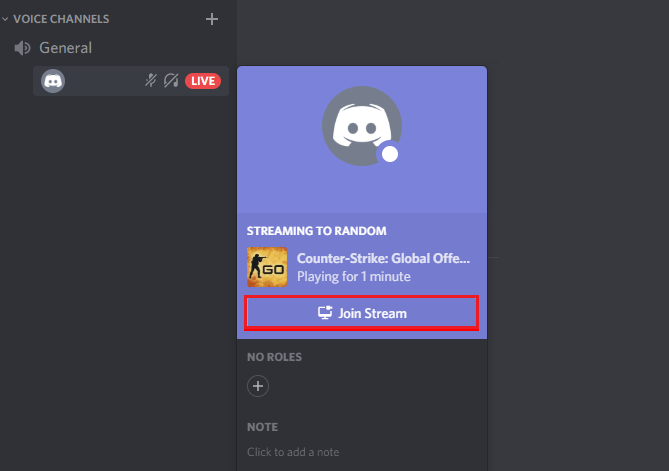
4. 将鼠标悬停在直播流上可更改查看窗口的位置和大小。
受到推崇的:
- 如何在 Discord 上修复无路由错误
- 不和谐没有打开? 修复 Discord 的 7 种方法不会打开问题
- 如何在 Tumblr 上关闭安全模式
- 如何修复 Steam 商店未加载错误
我们希望我们关于如何在 Discord上上线的指南对您有所帮助,并且您能够与其他用户一起直播您的游戏会话。 您喜欢其他人的哪些流媒体会话? 在评论部分让我们知道您的疑问和建议。
